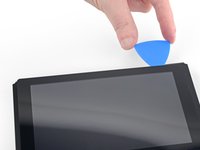Introducción
Sigue esta guía para sustituir una pantalla rota o defectuosa en la videoconsola Nintendo Switch. Este procedimiento sustituye tanto el panel LCD como el digitalizador como una unidad completa. Para sustituir solo el digitalizador, sigue esta guía. Para reemplazar sólo el panel LCD, sigue esta guía.
La Switch usa tornillos JIS, pero puedes usar un destornillador Philips en caso de necesidad. Se muy cuidadoso con no desprender el tornillo. Puntas Phillips de iFixit están diseñadas para ser compatibles con los tornillos de estilo JIS.
Nota: Cuando remuevas la placa protectora, necesitaras remplazar el compuesto térmico entre la placa y el disipador. Debido a que la pasta térmica normal no esta diseñada para cubrir espacios tan grandes, el remplazo mas cercano es la pasta termina viscosa K5 Pro.
Puede realizar esta reparación sin quitar el disipador de calor y el lector de tarjetas de juego, pero esto hace que desconectar y volver a conectar el cable plano del panel LCD sea mucho más difícil. Ten esto en cuenta cuando realices esta reparación
Nota: Esta guía, y la parte que vendemos, son compatibles con el modelo original de Nintendo Switch lanzado en 2017, como el nuevo modelo refrescado lanzado en 2019 (numero de modelos HAC-001 y HAC-001(-01), respectivamente).
Qué necesitas
-
-
Mantén pulsado el pequeño botón redondo de la parte trasera del mando Joy Con.
-
Mientras mantienes pulsado el botón, desliza el mando hacia arriba.
-
-
-
Continúa deslizando el control hacia arriba hasta sacarlo completamente de la consola.
-
-
Herramienta utilizada en este paso:Magnetic Project Mat$19.95
-
Utiliza un destornillador Y00 para retirar los cuatro tornillos de 6.3mm de longitud que sujetan el panel trasero.
-
-
-
Utiliza un destornillador JIS 000 o un destornillador PH000 oficial de iFixit para retirar los siguientes tornillos que fijan el panel trasero:
-
Un tornillo de 2.5 mm de longitud en el borde superior del aparato.
-
Dos tornillos de 2.5 mm de longitud en el borde inferior del aparato
-
-
-
Utiliza un destornillador JIS 000 o un destornillador PH 000 oficial de iFixit para retirar el tornillo de 3.1 mm que fija el lector de tarjetas microSD al dispositivo.
-
-
-
Usa un destornillador JIS 000 o un destornillador PH 000 oficial de iFixit para retirar los seis tornillos de 3 mm que fijan la placa de protección al aparato.
-
-
-
Inserta un spudger debajo de la placa de escudo a lo largo del borde del dispositivo.
-
Haz palanca para levantar la placa de escudo y removerla del dispositivo.
-
Puedes reutilizar el compuesto térmico rosa si tienes cuidado. Mantén el compuesto limpio y asegúrate de que haces un contacto sólido entre el disipador de calor y el protector durante el montaje.
-
Si necesitas reemplazarlo, consulta nuestra guía de pasta térmica para quitar el compuesto térmico antiguo y reemplazarlo con un compuesto apropiado, como K5 Pro, durante el reensamblaje.
-
-
-
-
Usa la punta de un spudger para hacer palanca en el conector de la batería hacia arriba y fuera de su zócalo en la placa madre.
-
-
-
Usa un destornillador JIS 000 o un PH 000 oficial de iFixit para remover tres tornillos de 3 mm asegurando el disipador a la placa madre
-
-
-
Despega con cuidado las dos piezas de espuma pegadas sobre el disipador y el ventilador.
-
Introduce la punta de un spudger debajo de la parte de la espuma que no está pegada a nada,
-
Presiona la parte superior de la espuma con el dedo para mantenerla en su sitio.
-
Pasa la punta del spudger por debajo de la espuma hasta el otro extremo de la espuma para liberarla.
-
-
-
Usa una spudger o tus dedos para levantar el disipador arriba y fuera de la placa madre para removerlo
-
Aplica pasta térmica a todas las superficies a las que se les haya aplicado pasta térmica anteriormente. Esto incluye entre el tubo de calor y el escudo de aluminio, que el Switch usa como disipador de calor adicional.
-
-
-
Usa una herramienta de apertura o tu uña para levantar el candado del conector ZIF del digitalizador
-
-
-
Utilice una herramienta de apertura, una espátula o su uña para levantar la pequeña solapa de cierre con bisagra del conector ZIF del cable plano de la pantalla LCD.
-
-
-
Usa una herramienta de apertura, una espátula o tu uña para levantar la pequeña solapa de cierre con bisagra del conector ZIF del cable plano de la pantalla LCD más pequeño.
-
-
-
Calienta un iOpener y aplícalo en el borde inferior de la pantalla durante unos dos minutos para ayudar a ablandar el adhesivo.
-
Compara la nueva pieza de repuesto con la original. Es posible que tengas que transferir los componentes restantes o retirar los respaldos adhesivos de la nueva pieza antes de instalarla.
Para volver a montar el dispositivo, sigue los pasos anteriores en orden inverso.
Si tu nueva pantalla no funciona adecuadamente después de encender el dispositivo, apagalo de nuevo y desconecta y reconecta el conector de la batería.
Lleva tus desechos electrónicos a un centro de reciclaje certificado.
¿La reparación no salió como planeaste? Intenta algunas soluciones de problemas básicos o pide ayuda a nuestracomunidad de respuestas de Nintendo Switch.
Compara la nueva pieza de repuesto con la original. Es posible que tengas que transferir los componentes restantes o retirar los respaldos adhesivos de la nueva pieza antes de instalarla.
Para volver a montar el dispositivo, sigue los pasos anteriores en orden inverso.
Si tu nueva pantalla no funciona adecuadamente después de encender el dispositivo, apagalo de nuevo y desconecta y reconecta el conector de la batería.
Lleva tus desechos electrónicos a un centro de reciclaje certificado.
¿La reparación no salió como planeaste? Intenta algunas soluciones de problemas básicos o pide ayuda a nuestracomunidad de respuestas de Nintendo Switch.
Cancelar: No complete esta guía.
50 personas más completaron esta guía.
Un agradecimiento especial a estos traductores:
100%
Estos traductores nos están ayudando a reparar el mundo! ¿Quieres contribuir?
Empezar a traducir ›
4 comentarios
What size tesa tape best fits the original (not OLED) switch? I have a slightly loose screen and don't want to disassemble to measure without having the right size on hand.
I followed the steps, however the screen only works/lights up if I push on the screen. Any idea what I did wrong?
The Screen and Screen assembly are out of stock...can I buy the LCD, Digitizer etc and assemble them myself?